반응형
다양한 도구를 이용하여 합성 사진 만들기
도구 모음에 있는 다양한 기능을 살펴보면 많은 도구들이 있다는 것을 알 수 있습니다.
그 가운데는 이미지를 복사해서 그대로 다른 이미지에 옮길 수 있는 도장 툴도 있습니다. 이 툴을 이용하여 아래 방파제 사진에 날아 오르는 갈매기를 합성하겠습니다.

방파제 위로 날아가는 갈매기 사진으로 합성
먼저 방파제 사진을 김프로 불러드립니다. 방파제 위로 날아 오르는 갈매기를 올리기 위해 갈매기 사진도 픽사베이에서 다운 받았습니다.

합성 과정
김프를 실행합니다. 다운로드 한 방파제 사진을 먼저 불러 옵니다.
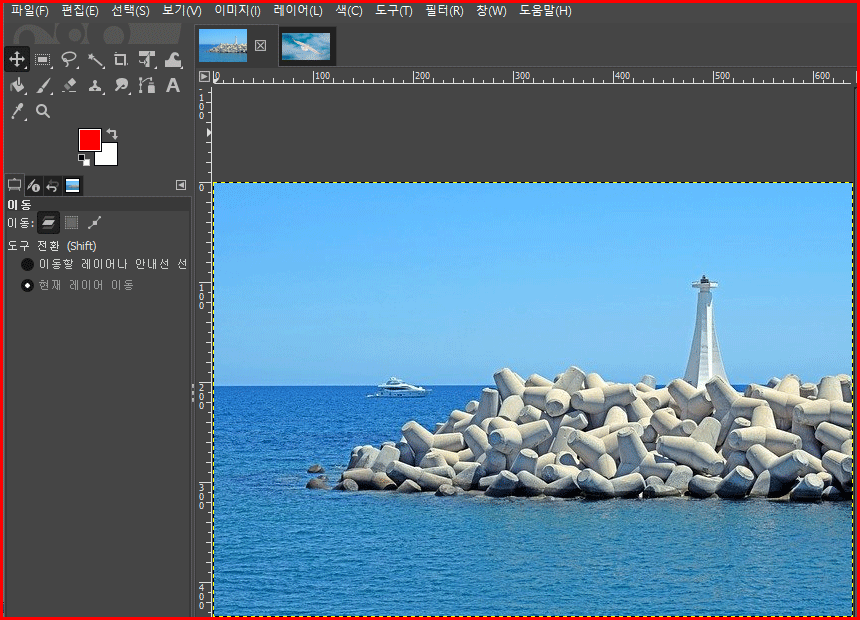
방파제와 바다가 잘 보이게 화면을 확대하여 위치를 조정합니다.
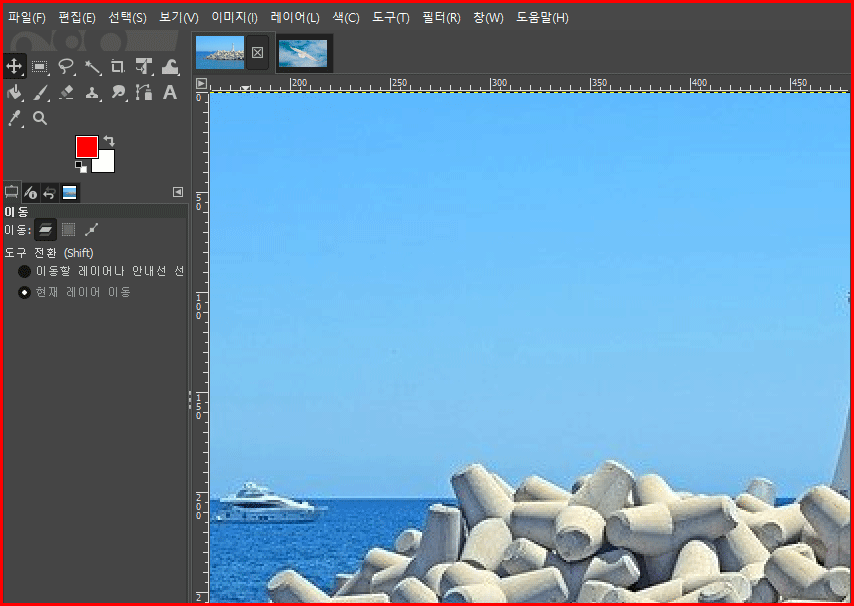
레이어를 추가합니다.
추가한 레이어에 갈매기를 복사할 것입니다. 레이어를 추가하지 않고 갈매기를 원본에다 바로 카피하면 갈매기 주변 정리가 어려워집니다. 레이어 배경은 투명을 선택합니다.
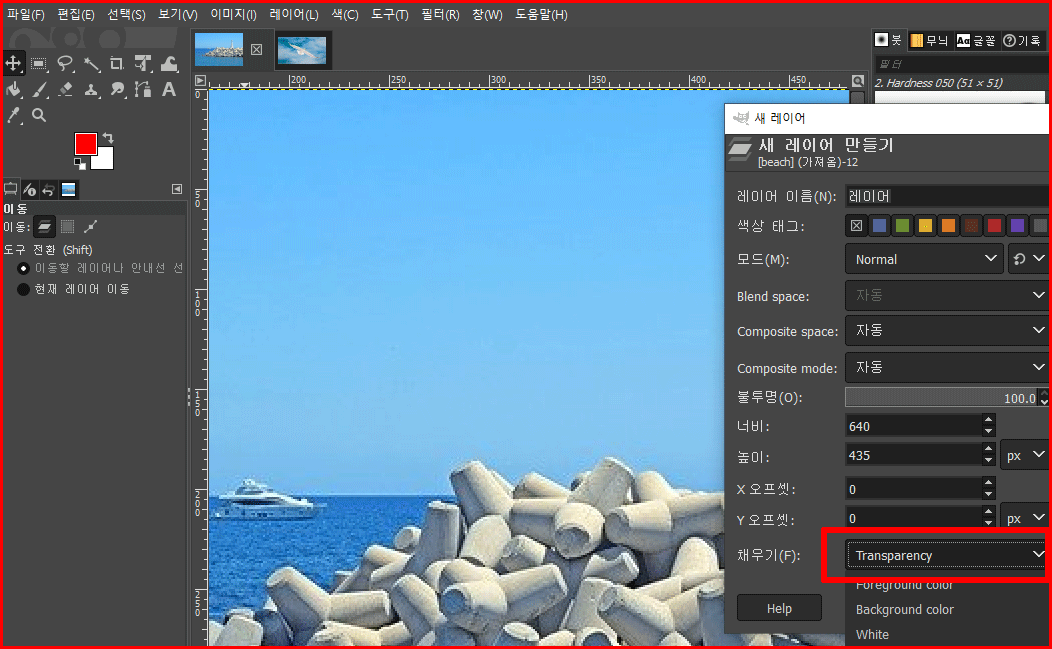
도장 툴을 이용하여 카피합니다. 요령은 갈매기 시진 왼 날개 위를 컨트롤 키를 누르고 선택합니다. 원본 이미지로 옮겨서 붓질을 하면 갈매기 모습이 나타납니다.
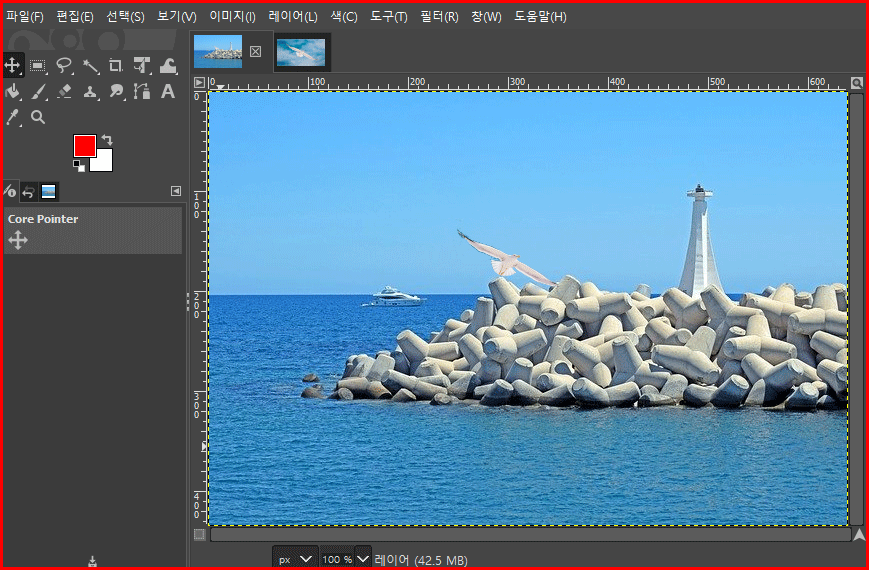
도장 툴을 이용 갈매기를 복사한 후 목적물 주변을 지우개로 지우거나 요술봉을 이용하여 지울 부분을 선택, '딜리트키'로 없앱니다.

갈매기 혼자서는 외롭군요. 한 마리 추가하기 위해 레이어를 복제합니다. 복제한 레이어 위치를 옮기고 사이즈도 바꿔 약간 뒤틉니다.
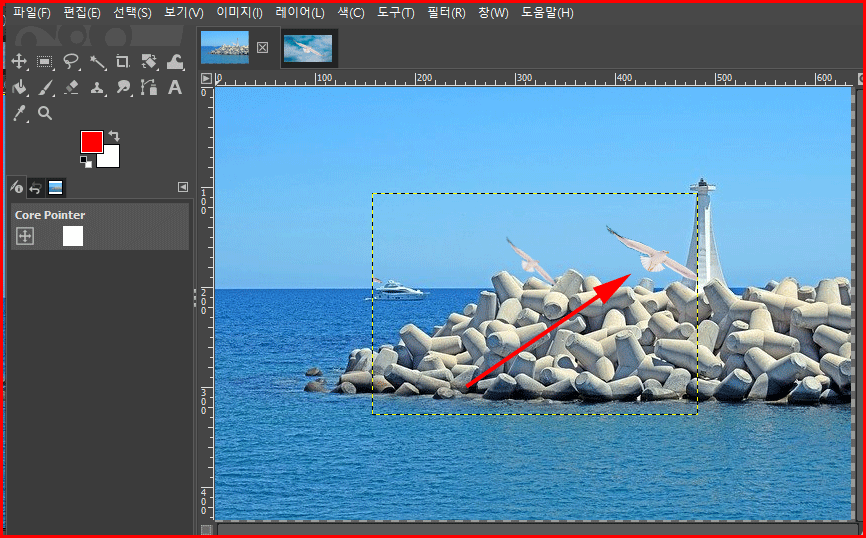
반응형
'컴퓨터 활용 > GIMP(GNU Image Manipulation Program)' 카테고리의 다른 글
| 키매크로 사용과 지도 모사 (0) | 2022.05.02 |
|---|---|
| 강리도 디지털 모사 프로젝트 (0) | 2022.04.30 |
| 김프에 글자 만들어 넣기 (0) | 2022.03.11 |
| 필터로 개인정보 보호하기 (0) | 2022.03.11 |
| 김프에서 이미지 보정하기, 레벨과 커브 기능 활용 (0) | 2022.03.11 |




댓글